在Windows系统中,任务计划程序(Task Scheduler)是一个强大的工具,它允许用户创建、修改和删除定时任务。这些任务可以在指定的时间自动执行,非常适合自动化日常任务,如备份文件、更新软件等。以下是详细的全攻略,帮助你轻松管理Windows系统下的定时任务。
1. 打开任务计划程序
要查看和管理任务计划,首先需要打开任务计划程序。以下是几种打开方法:
方法一:点击“开始”按钮,在搜索框中输入“任务计划程序”,然后选择“任务计划程序”应用。
方法二:按Win + R键打开运行对话框,输入taskschd.msc并按回车键。
2. 观察任务列表
打开任务计划程序后,你会看到一个任务列表。列表中包含了所有已创建的任务,包括它们的状态、触发条件、操作等。
任务状态:包括“运行”、“已暂停”、“已停止”等。
触发条件:包括“按日”、“按周”、“按月”等。
操作:包括“启动程序”、“执行脚本”等。
3. 查看任务详细信息
要查看某个任务的详细信息,右键点击该任务,然后选择“属性”。
在“属性”窗口中,你可以看到以下信息:
常规:任务名称、描述、状态、触发器等。
设置:任务执行时的权限、启动类型等。
操作:要执行的操作,如启动程序、执行脚本等。
条件:任务执行的条件,如是否需要网络连接、是否在休眠状态下执行等。
触发器:任务触发的时间、频率等。
4. 创建新任务
如果你需要创建一个新的定时任务,可以按照以下步骤操作:
在任务计划程序中,点击“创建基本任务…”或“创建任务…”。
输入任务名称和描述。
选择任务触发条件,如按日、按周、按月等。
设置任务操作,如启动程序、执行脚本等。
配置任务条件,如是否需要网络连接、是否在休眠状态下执行等。
点击“确定”保存任务。
5. 管理任务
启动任务:右键点击任务,选择“启动”。
暂停任务:右键点击任务,选择“暂停”。
删除任务:右键点击任务,选择“删除”。
修改任务:右键点击任务,选择“属性”,然后修改相关信息。
6. 高级技巧
使用触发器:任务计划程序提供了多种触发器,如基于日、周、月的重复触发器,以及基于特定日期的触发器。
使用操作:任务计划程序支持多种操作,如启动程序、执行脚本、发送邮件等。
使用条件:任务计划程序允许你设置任务执行的条件,如是否需要网络连接、是否在休眠状态下执行等。
通过以上攻略,相信你已经能够轻松地在Windows系统下查看和管理定时任务了。使用任务计划程序,让你的电脑工作更高效,生活更便捷!